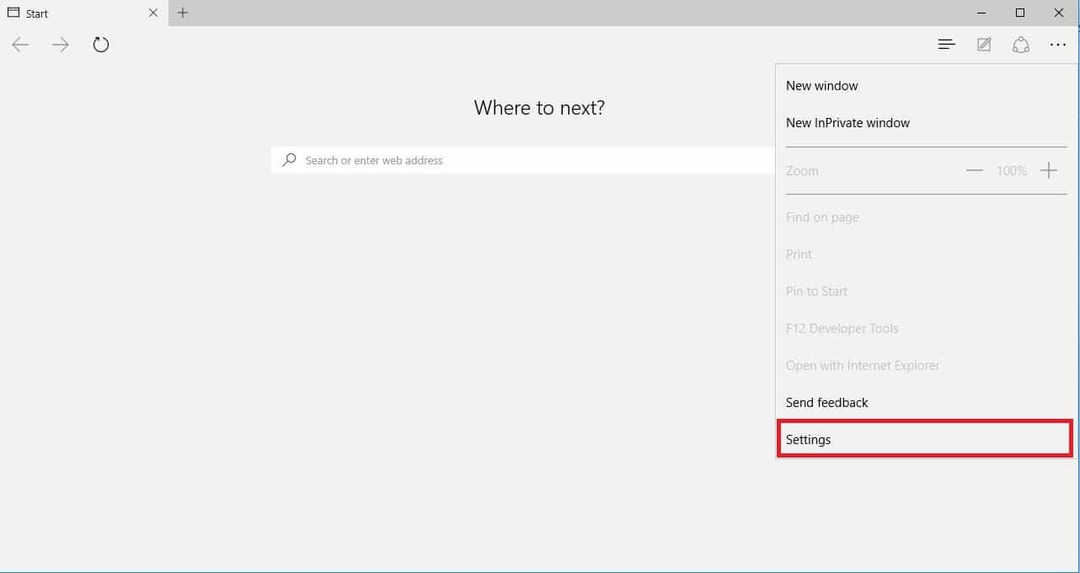- Netflixi tõrke UI3012 nägemine peatab teenuse tavapärase kasutamise, kuid ärge muretsege, see juhend peaks selle kiiresti parandama.
- Tõrkeotsingu alustamiseks keelake brauseri laiendused ja lähtestage võrgu konfiguratsioon.
- Lihtsamalt mõistetava teabe saamiseks vaadake kindlasti meie laialdast teavet Netflix Hub.
- Külasta meie tõhusat Video voogesituse parandamise jaotis selle teema kohta üksikasjalikumat teavet.

See tarkvara hoiab teie draiverid töökorras ja hoiab teid kaitstud tavaliste arvutivigade ja riistvaratõrgete eest. Kontrollige kõiki draivereid nüüd kolme lihtsa sammuga:
- Laadige alla DriverFix (kinnitatud allalaadimisfail).
- Klõpsake nuppu Käivitage skannimine leida kõik probleemsed draiverid.
- Klõpsake nuppu Draiverite värskendamine uute versioonide saamiseks ja süsteemi talitlushäirete vältimiseks.
- DriverFixi on alla laadinud 0 lugejaid sel kuul.
Viga UI3012 on veel üks üsna pika loendi Netflix veakoodid. See viga võib ilmneda Netflixi filmide voogesitamisel brauserites.
Selle veateates öeldakse: Tekkis ootamatu viga. Laadige leht uuesti ja proovige uuesti. Kui peate selle probleemi lahendama, vaadake selle lahendusi allpool.
Kuidas parandada Netflixi UI3012 viga?
1. Taaskäivitage ruuter
- Kõigepealt taaskäivitage arvuti ja Interneti ruuter. Lülitage arvuti välja.
- Lülitage ruuter välja.
- Lahutage ruuter umbes viieks minutiks.
- Siis sisse panema ja lülitage ruuter uuesti sisse.

- Seejärel proovige Netflixi videoid oma brauseris uuesti voogesitada.
2. Lähtestage võrk
- Proovige oma võrk taastada IFS-i vaikeseadetele. Selleks klõpsake nuppu Otsimiseks sisestage siia Windows 10 tegumiribal.
- Sisestage märksõna võrgu lähtestamine otsingukasti.
- Klõpsake nuppu Võrgu lähtestamine otse allpool kuvatava akna avamiseks.

- Vajutage Lähtesta kohe nuppu.
3. Keelake oma brauseri laiendused
Google Chrome
- Viga UI3012 võib olla tingitud teatud brauseri laiendustest. Laienduste väljalülitamiseks rakenduses Google Chrome, tüüp kroom: // laiendused / brauseri URL-i ribal ja vajutage sisestusklahvi.
- Seejärel klõpsake laienduste väljalülitamiseks siniseid lülitusnuppe.

- Või klõpsake Eemalda laienduste kustutamiseks.
Firefox
- Klõpsake Firefoxi Ava menüü nuppu.
- Klõpsake nuppu Lisandmoodulid > Laiendused lisandmoodulite loendi avamiseks.

- Nende keelamiseks klõpsake lisandmoodulite sinistel lülitusnuppudel.
Edge
- Klõpsake nuppu Edge Seaded ja rohkem nuppu.
- Klõpsake nuppu Laiendused otse allpool näidatud külgriba avamiseks.

- Seejärel lülitage loendisse Äärepikendused väljas.
Ooper
- Keelamiseks Opera brauser laiendused, klõpsake nuppu O nupp brauseri akna vasakus ülanurgas.
- Klõpsake nuppu Laiendused menüüs.
- Klõpsake nuppu Keela loetletud laienduste nupud.

4. Ühendage arvuti ruuteriga Etherneti kaabli abil

- Kui teil on Etherneti kaabel, proovige arvutit otse ruuteriga ühendada. Kõigepealt lülitage arvuti välja, kui see on sisse lülitatud.
- Ühendage Etherneti kaabel arvutiga ja ruuteriga.
- Eemaldage ruuteri toitekaabel umbes pool minutit.
- Ühendage ruuter uuesti sisse.
- Seejärel proovige uuesti Netflixi sisu vaadata.
5. Suurendage oma WiFi-signaali

- Proovige WiFi-signaali suurendada kolmel viisil. Kõigepealt viige ruuter võimaluse korral sülearvutile või töölauale lähemale.
- Teisaldage muud WiFi-seadmed, näiteks mobiilid, tahvelarvutid ja telerid, ruuterist eemale. Netflixi kasutamisel veenduge vähemalt, et sellised seadmed on välja lülitatud.
- Kolmandaks asetage ruuter parema vastuvõtu saavutamiseks kõrgemale, näiteks raamaturiiuli või kõrge laua ülaosale.
Need on mõned Netflixi tõrke UI3012 tõenäolisemad parandused. Kui neist parandustest ei piisa, avage siiski Netflixi abikeskus brauseris.
Seal saate Netflixi tugiagendiga tõrke UI3012 üle arutada, klõpsates nuppu Alustage reaalajas vestlust nuppu.
Korduma kippuvad küsimused
Mõnes olukorras ei tööta teie Netflixi konto mõne ühilduvusprobleemi tõttu Hisense Smart TV-ga normaalselt. Selle lahendamiseks lähtestage teler tehaseseadetele.
Netflixi teleris kokku kukkumise kõige levinum põhjus on vigane Interneti-ühendus, kuid selle võib põhjustada ka piirkonnapiirangutega sisu. Selle lahendamiseks vaadake meie VPN-tarkvara loend.
Vahemälu tühjendamiseks käivitage Tehases lähtestati kõik võimalus leitud sees Seaded menüü.